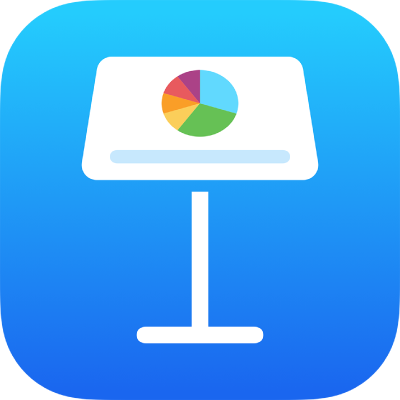
הפעלת מצגת דרך האינטרנט ב‑Keynote ב‑iPhone
ניתן להשתמש ב‑FaceTime, Webex, Zoom או יישום אחר לשיחות ועידה בווידאו כדי להפעיל את המצגת דרך האינטרנט על‑מנת שכל מי שנתת לו גישה למצגת, יוכל לצפות בה באותו זמן, במכשיר שלו, בכל מקום שבו הוא נמצא. בתור המציג, השליטה במועד ההתחלה וההפסקה של המצגת נתונה בידך.
בכל שלב במהלך שיחת וידאו ב-FaceTime, ב-Webex, ב-Zoom או ביישום אחר לשיחות ועידה בווידאו, יש לך אפשרות להגיש את מצגת Keynote שלך לאנשים שנוכחים בשיחה.
במהלך שיחת ועידה בווידאו, בצע/י אחת מהפעולות הבאות:
ב-FaceTime: הקש/י על המסך כדי להציג את כלי הבקרה (אם הם לא גלויים לעין), הקש/י על
 , הקש/י על ״שתף את המסך שלי״ ולאחר מכן פתח/י את המצגת ב-Keynote.
, הקש/י על ״שתף את המסך שלי״ ולאחר מכן פתח/י את המצגת ב-Keynote.ביישומים אחרים לשיחות ועידה בווידאו: השתמש/י בכלי הבקרה של היישום כדי לשתף את המסך שלך ואז פתח/י את המצגת ב-Keynote. למידע נוסף, עיין/י במסמכי העזרה שהגיעו עם היישום שמשמש אותך לשיחות ועידה בווידאו.
כדי להפעיל את המצגת, הקש/י על השקף שאיתו ברצונך להתחיל ולאחר מכן הקש/י על
 .
.כדי להתקדם במצגת, בצע/י פעולה כלשהי מהפעולות הבאות:
מעבר אל השקף הבא: הקש/י על השקף.
מעבר לשקף הקודם או להנפשה הקודמת: החלק/י ימינה. הימנע/י מלהגיע לקצה השמאלי של המסך במהלך ההחלקה, כדי שנווט השקפים לא יופיע בטעות.
מעבר לשקף אחר: הקש/י בצדו השמאלי של המסך להצגת נווט השקפים ולאחר מכן הקש/י על השקף הרצוי. ייתכן שיהיה עליך להחליק מעלה או מטה להצגת כל השקפים. הקש/י בנקודה כלשהי בשקף כדי להסתיר את נווט השקפים. גם אם המכשיר שלך מחובר לצג חיצוני, נווט השקפים יופיע רק במכשיר.
כדי להפסיק לשתף את מצגת Keynote שלך, בצע/י אחת מהפעולות הבאות:
ב-FaceTime: הקש/י על המסך כדי להציג את כלי הבקרה (אם הם לא גלויים לעין) ואז הקש/י על
 .
.ביישומים אחרים לשיחות ועידה בווידאו: השתמש/י בכלי הבקרה של היישום כדי להפסיק לשתף את המסך שלך.
ניתן גם לפרסם את המצגת באתר אינטרנט התומך במצגות Keynote מוטבעות (כגון Medium או WordPress) כדי שהצופים יוכלו לנווט במצגת באמצעות נגן באתר. כדי ללמוד כיצד ליצור קישור למצגת וכיצד להגדיר הרשאות צפייה, ראה/י פרסום המצגת שלך בבלוג באמצעות Keynote ב‑iPhone.